Mündəricat
Bu məqalədə biz Tarixi Aya & İl Exce l. Bəzən biz Tarix & yalnız Ay & Vizual rahatlıq üçün İl . Bunu oxumaqla biz bunu bir neçə düsturdan istifadə edərək necə edəcəyimizi öyrənəcəyik. Format xüsusiyyətləri .
Fərz edək ki, bizdə Sütun C -də DoB olan bir neçə işçidən ibarət verilənlər bazası var. İndi biz Tarixi Ay və amp; İl yalnız bizim rahatlığımız üçün. İndi mən bunu Excel -də necə edəcəyinizi sizə göstərəcəyəm.
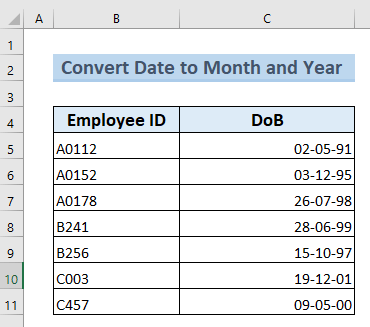
Təcrübə İş Kitabını endirin
Dönüştür Tarixdən Aya və İlə.xlsx
Excel-də tarixi aya və ilə çevirməyin 4 asan yolu
Metod 1. Birləşdirilmiş funksiyalardan istifadə edərək Excel-də tarixi aya və ilə çevirin & İşaret
Bu üsulda sizə Tarix -ni Aya necə çevirəcəyinizi göstərəcəyəm & İl Excel MONTH və YEAR Funksiyaları və Ampersand (&) istifadə edərək .
Addımlar:
- İlk olaraq, Ayı ayıracağımız Hüceyrə seçməliyik. Ay Düsturunu istifadə edərək.
- Mən C5 Hüceyrəsinin Ay dəyərini ayıracağam C5 xanasını seçdim. .
- İndi düsturu yazın.
=MONTH(C5) 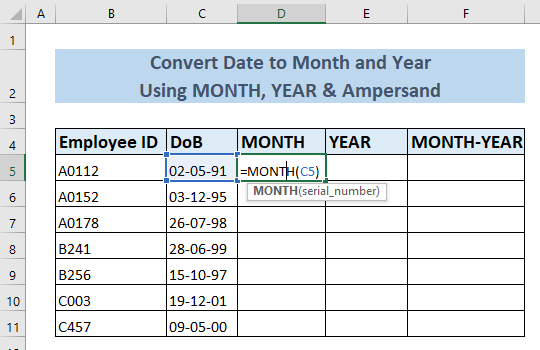
- ENTER düyməsinə basdıqda biz D5 xanasında 5 tapacağıq. C5 xanasının Ay dəyəri.

- İndi Doldurma Dəstəyi<2 istifadə olunur> Mən AY Sütununun qalan Hüceyrələrini Avtomatik Doldur edəcəyəm.

- İndi biz İL -ni Tarix -dən YEAR Funksiyasından istifadə edərək ayıracağıq.
- E5 I xanasında C5 xanasının İl qiymətinə sahib olmaq istəyirəm.
- Bura aşağıdakı düsturu yazacağam.
=YEAR(C5) 
- Bu, bizə C5 hüceyrəsinin İl dəyərini verəcək.
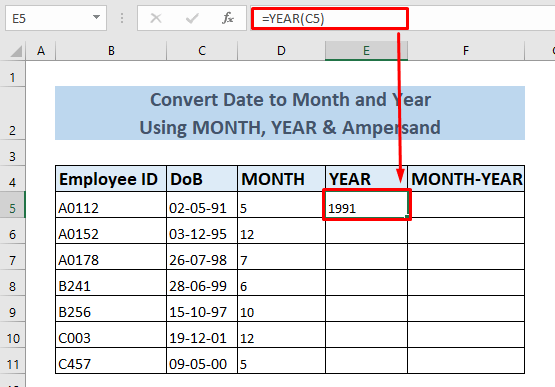
- İndi İlin qalan Hüceyrələri üçün Avtomatik Doldur istifadə edin Sütun .
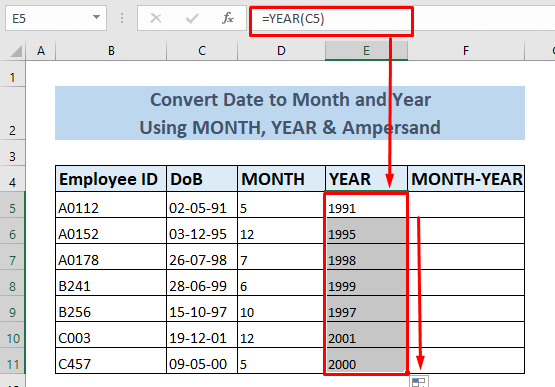
- İndi qoşulmaq üçün Ay & 5-ci sətir Tarix biz Ampersand (&) simvolundan istifadə edəcəyik.
- Selectin F5 Məndə var düsturu yazdı.
=D5&”/”&E5
- Əgər hər hansı başqa separator<2 istifadə etmək istəyirsinizsə> kimi '-' , Sonra düsturda əvəzinə “-” yazın.
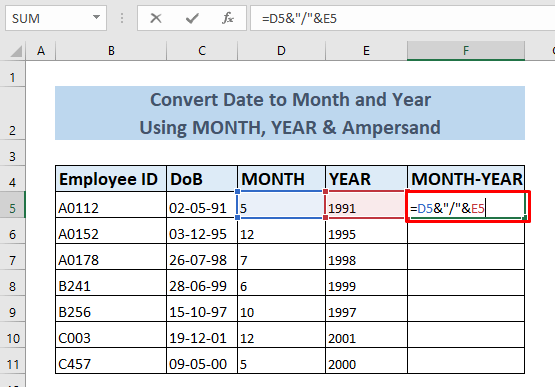
- İndi yuxarıdakı formula Ay & Separator olan İl dəyəri.
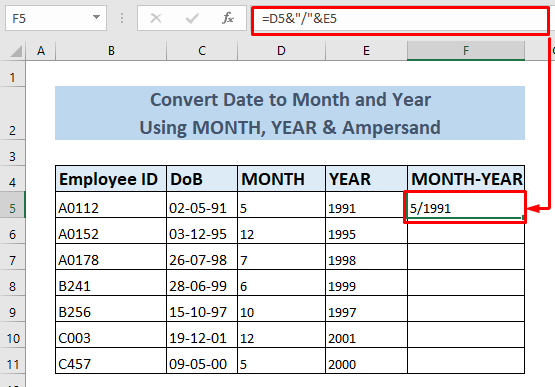
- İndi Avtomatik Doldur funksiyasından istifadə edilir bizim Tariximiz Aya & İl .

- Əgər siz Hansı -dən hər hansı Silsəniz Sütun C , D & E ; siz F sütununda dəyərini itirəcəksiniz.
- Beləliklə, Sütunun dəyərini saxlayınF ilk olaraq bütün Kopyala Sütunu .
- Sonra eyni -də Yapışdır Dəyərlər seçimini istifadə edin Sütun Siçan üzərinə sağ klikləməklə.
- Beləliklə, biz Sil digər Sütun & AY-İL Sütununa Dönüştürülmə tarixi olsun.

Ətraflı oxuyun: Necə Çevirmək olar Excel-də İlin Tarixindən Günə (4 Metod)
Metod 2. Excel-də tarixi aya və ilə çevirmək üçün birləşdirilmiş funksiyalardan istifadə
Məqalənin bu hissəsində biz Tarixi -ni Aya & İl Excel proqramında MONTH , YEAR & CONCAT Funksiyalar .
Addımlar:
- Addımları izləyin>metod 1 to Doldur AY & İL Sütunu .
- İndi MONTH & İL Sütunu .

- Aşağıdakı CONCAT düsturu yazın.
=CONCAT(D5,"-",E5)
- İstədiyiniz ayırıcı -ni “ “ simvolları arasına qoyun.

- O, Ayı & Separator olan İl dəyəri.

- İndi Avtomatik Doldurma funksiyasından istifadə edilir bizim Çevrilmiş Tariximiz Aya & İl .

- İndi Silmək istəyirsinizsə AY & ; İL Sütunu & yalnız MONTH-YEAR sütununu saxlayın, Metod 1 -də göstərilən prosedurlara əməl edin.
Ətraflı oxuyun: Excel Formulu Cari Ay və İl üçün (3 Nümunə)
Oxşar oxunuşlar:
- Tarixi gg/aa/yyyy-a necə çevirmək olar ss:dd:ss Excel-də Format
- Excel-də Ay Adından Ayın İlk Gününü Alın (3 Yol)
- Sonuncunu necə əldə etmək olar Excel-də əvvəlki ayın günü (3 üsul)
- Excel-də 7 rəqəmli Julian tarixini təqvim tarixinə çevirmək (3 üsul)
- Necə etmək olar Excel-i CSV-də Tarixlərin Avtomatik Formatlanmasından Dayandırın (3 Metod)
Metod 3. Excel-də MƏTN funksiyası ilə tarixi aya və ilə çevirin
Bu üsulda mən sizə Tarixi -ni Aya & Excel proqramında Mətn Funksiyası istifadə edərək İl .
Addımlar:
- MƏTN Funksiyasından istifadə etmək üçün əvvəlcə Aylar üçün bir neçə format Kodları öyrənməliyik. İllər .
- Excel -də biz İl & Ay .
İl Kodları:
- yy – ilin iki rəqəmli vizuallaşdırılması (məsələn, 99 və ya 02).
- yyyy – ilin dörd rəqəmli vizuallaşdırılması (məsələn, 1999 və ya 2002).
Ay Kodları:
- m – ayın bir və ya iki rəqəmli vizuallaşdırılması (məsələn; 5 və ya 11)
- mm – ikirəqəmliayın vizuallaşdırılması (məsələn; 05 və ya 11)
- mmm – üç hərflə ayın vizuallaşdırılması (məsələn: May və ya Noyabr)
- mmmm – tam adı ilə təmsil olunan ay (məsələn: May və ya Noyabr)
Gəlin əvvəlcə C5 xanasının Tarixi -ni formatlaşdırmaq istədiyimiz Xanəni seçək MƏTN düsturunu istifadə edərək “m/yy” formatına.
- Mən Hansı D5 seçmişəm.

- İndi aşağıdakı düsturu yazın.
=TEXT(C5,"m/yy")
- Burada “/” “ “ simvolları arasında istədiyiniz ayırıcı istifadə edin.
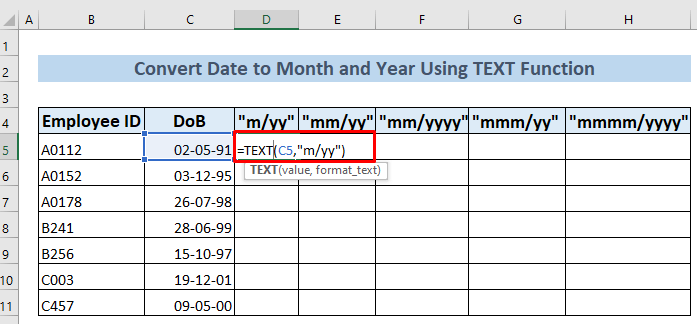
- O, Ayı & İl dəyəri istədiyiniz formatda.

- İndi bütün Sütun üçün Avtomatik Doldurma dən istifadə edin .
- Sonra yuxarıda qeyd olunan uyğun Kod istifadə edərək Mətn düsturunu yazaraq Ay & İl istəndiyimiz formata çevrildi.
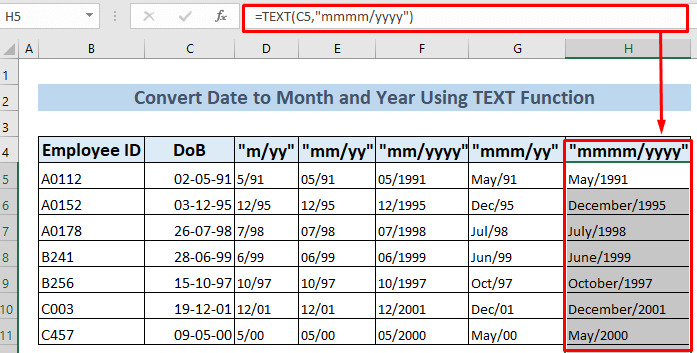
Ətraflı oxuyun: Excel-də cari ayın ilk gününü əldə edin (3 üsul )
Metod 4. Excel-də Tarixi Aya və İlə çevirmək üçün Nömrə Formatlarından istifadə
Bu üsulda biz Tarixi -ə çevirməyi öyrənəcəyik. 1>Ay & Nömrə Formatlaması xüsusiyyətindən istifadə edərək Excel-də İl .
Addımlar:
- İlkin olaraq seçin Tarixinizi formatlaşdırmaq istədiyiniz xana və ya Xanalar .
- Mən Tarixləri seçmişəm C sütununda olan verilənlər dəsti.
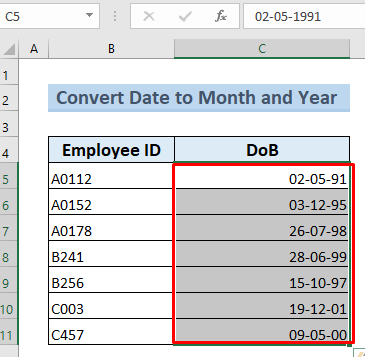
- Sonra Ana səhifə tab >> Format >> Xanaları Formatla .

- Kliklədikdən sonra Xanaları Formatla sonra dialoq qutusu görünəcək.
- İndi Nömrə >> Tarix izləyin.
- Sonra sürüşdürün Növ qutu vasitəsilə & istədiyiniz formatı seçin.
- Burada mən 'Mart-12' formatını seçdim, onu 'Ayın tam adı-ilin son iki rəqəmi'
.

- İstənilən nümunəni seçdikdən sonra əvvəllər seçilmiş verilənlər bazası Avtomatik olaraq formatlanacaq.
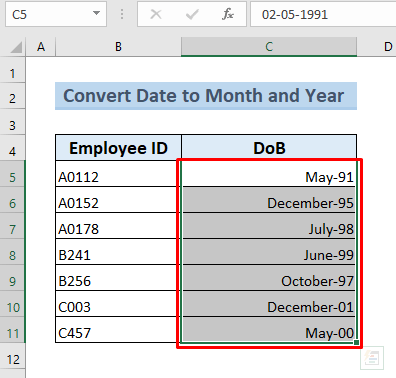
Əlaqədar Məzmun: Excel-də tarixi həftənin gününə necə çevirmək olar (8 Metod)
Təcrübə İş vərəqi
Budur, mən sizin üçün təcrübə vərəqini təqdim etmişəm. Siz onunla təcrübə edə bilərsiniz & amp; yuxarıda göstərilən üsulları öyrənin. 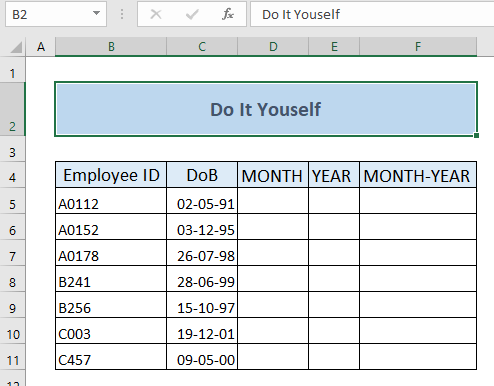
Nəticə
Yuxarıdakı məqaləni oxuyaraq, biz asanlıqla Tarixi Aya çevirməyi öyrənəcəyik. ; İl Excel & bu asan üsullar verilənlər bazanızı rahat göstərəcək & işinizi asanlaşdırın. Ümid edirik ki, bu məqaləni oxumaqdan zövq aldınız. Suallarınız varsa, şərh yazmaqdan çekinmeyin.

